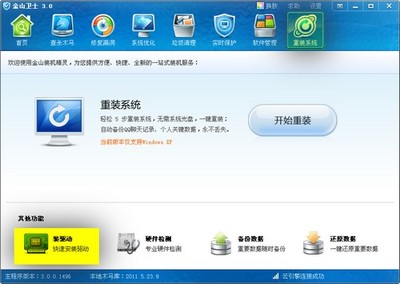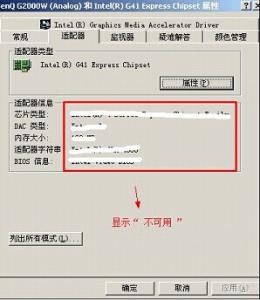发布时间:2018年04月10日 21:41:37分享人:风的尽头若有光来源:互联网23
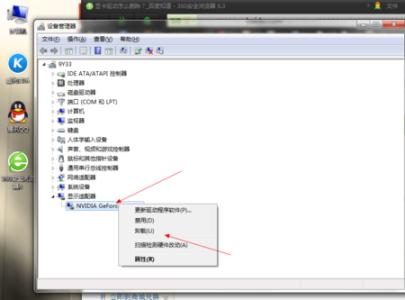
如何删除显卡驱动――简介
电脑上都装有显卡,不管是集成显卡还是独立显卡,而显卡都是需要驱动程序才能更好的运行,驱动程序的更新可以提高显卡运行的性能和稳定性。今天我们来说说怎么删除现在用的显卡驱动。
如何删除显卡驱动――方法/步骤
如何删除显卡驱动 1、
在“这台电脑”上点击鼠标右键
如何删除显卡驱动 2、
选择“属性”
如何删除显卡驱动 3、
选择“设备管理器”
如何删除显卡驱动 4、
选择“显示适配器”
如何删除显卡驱动_怎么卸载显卡驱动
如何删除显卡驱动 5、
在要删除的显卡的驱动上点击鼠标右键
如何删除显卡驱动 6、
选择“卸载”
如何删除显卡驱动 7、
在红圈处打勾,选择“确定”,就可以删除掉这个显卡的驱动了
如何删除显卡驱动_怎么卸载显卡驱动
爱华网本文地址 » http://www.aihuau.com/a/8104020103/154475.html
更多阅读

显卡驱动如何更新 精——简介这里介绍几个常用的显卡驱动更新的方法。显卡驱动如何更新 精——工具/原料PC 电脑可能互连网连接显卡驱动如何更新 精——方法一、通过显卡官方网站下载最新驱动显卡驱动如何更新 精 1、这里以下载
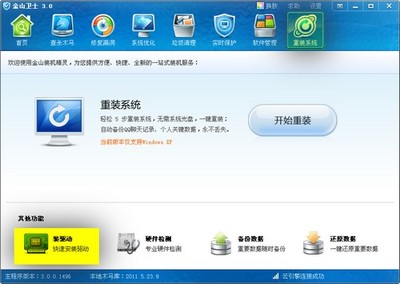
如何升级显卡驱动 精——简介显卡驱动进一步的升级,有助于提升显卡的性能,显卡驱动使得电脑显示效果更佳,显示设置更多。下面介绍如何升级显卡驱动。如何升级显卡驱动 精——工具/原料电脑 显卡最新驱动程序 驱动精灵 如何升级显卡

有时候,我们为了提升电脑显卡最佳性能,经常会去安装一些最新版的显卡驱动。那么电脑显卡驱动怎么更新呢?以下笔者以最新的Win8.1系统为例,教大家如何更新显卡驱动。win8.1显卡驱动更新有多种方法:

如何更新显卡驱动——简介使用360安全卫士更新显卡驱动,方便、快捷。如何更新显卡驱动——工具/原料1、电脑网络通畅 2、安装有360安全卫士软件如何更新显卡驱动——方法/步骤如何更新显卡驱动 1、打开360安全卫士如何更新显卡驱
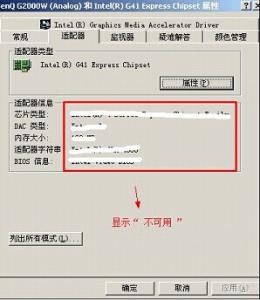
如何检查显卡驱动是否合适及如何安装显卡驱动?――简介计算机在运行过程中,在屏幕上出现花屏、线条、雪花点,这应该是显卡问题或者是显卡驱动问题。如何检查显卡驱动是否合适,如果不合适又如何安装显卡驱动呢?如何检查显卡驱动是否合适
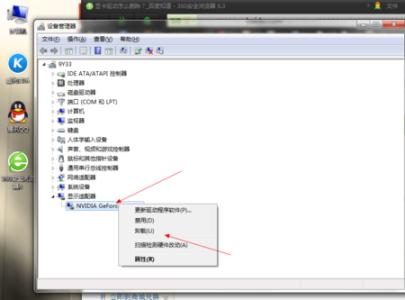
 爱华网
爱华网